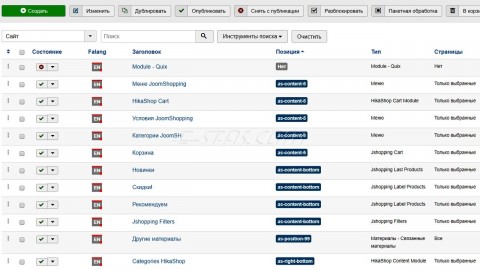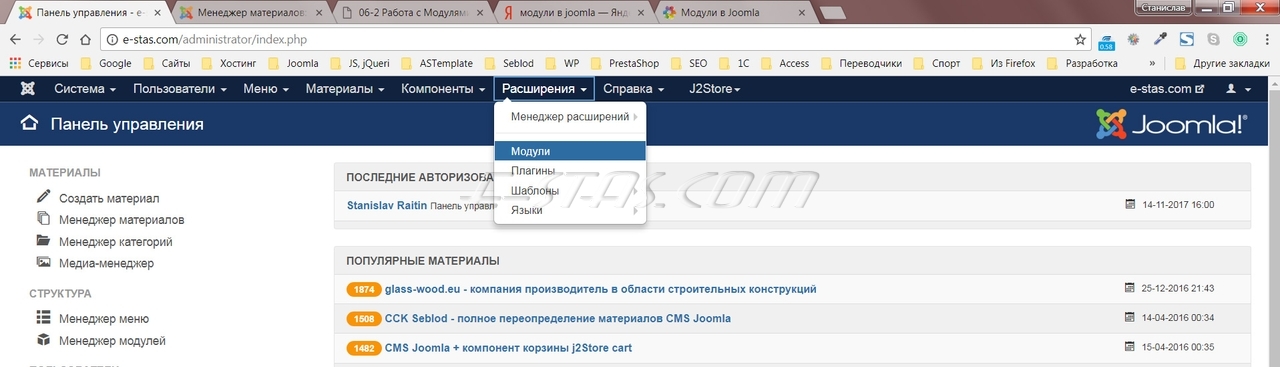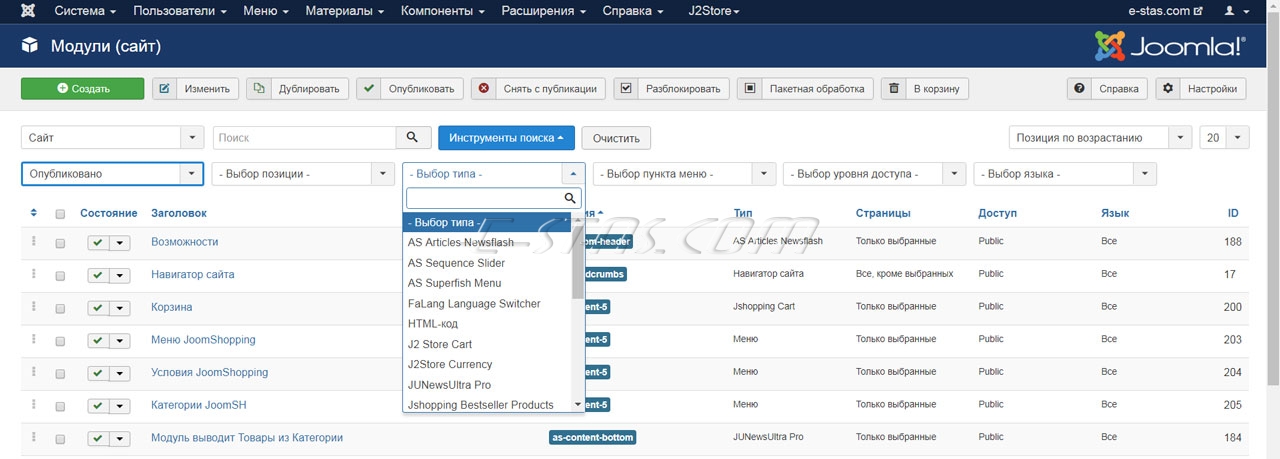Назначение Модуля в CMS Joomla - вывод данных в определенных местах шаблона (позициях).
Модули – это расширения, используемых на сайтах с CMS Joomla, основное назначение которых - отображение информации, в определенных местах шаблона (позициях). Через модуль выводятся списки материалов (последних, популярных) или категорий, пункты меню сайта, контактная информация, баннеры, слайдеры изображений и т.д.
Помимо отображения данных, при помощи модулей так же организована передача данных от пользователя сайту на CMS Joomla, для последующей обработки. Например модуль авторизации на сайте принимает и передает на обработку логин и пароль пользователя для входа на сайт. Модули содержащие формы обратной связи содержат и передают большее число полей. Опросы, организованные на сайте с CMS Joomla, принимают и передают на обработку ответы при помощи модулей.
Модули CMS Joomla являются зависимыми расширениями, они (за исключением модуля «HTML-код») связаны с компонентами, отображая или принимая их данные. Далее я предполагаю что Вы уже знакомы с понятием (расширением) «Компонент» CMS Joomla.
Характеристики модулей CMS Joomla
Модули CMS Joomla имеют две главных характеристики - «Позиция (position)» и «Тип (type)» и дополнительную «Категория».
Позиция модуля это место в шаблоне, где размещен модуль. Позиции для размещения модулей устанавливает разработчик шаблона. В процессе разработки сайта возможно изменение позиций шаблона или добавление новых. В современных шаблонах, разрабатываемых для CMS Joomla 3 предусмотрено огромное количество позиций. Размещение модуля в позиции шаблона производится простым выбором в административной части сайта. В одной позиции шаблона может быть размещено несколько модулей.
Тип модуля определяет его назначение и виды данных, которые модуль способен выводить или принимать. В модуле типа «HTML-код» можно вывести любую произвольную текстовую информацию, изображения, ссылки и использовать разметку HTML. В модуле типа «Меню» может быть выведено какое-либо меню сайта. В модуле типа «Вход на сайт» выводятся поля для ввода логина и пароля и кнопка для отправки данных.
Категория это характеристика которая поможет нам ориентироваться в огромном количестве модулей, доступных для использования с CMS Joomla.
- JM1 - модули, входящие в стандартную комплектацию CMS Joomla (доступные «из коробки»).
- JM2 - модули от сторонних разработчиков, не входящие в стандартную поставку CMS Joomla, но предназначенные для вывода стандартных данных Joomla.
- JM3 - модули от сторонних разработчиков, предназначенные для работы с данными компонентов этих разработчиков.
Пример модуля JM1 - стандартный модуль «Меню». такой модуль выводит простой список пунктов меню вертикально или горизонтально. Модуль меню относящийся к категории JM2 - может вывести то же самое меню, но более элегантно, например с плавно выпадающими подпунктами или в виде аккордеона. Такие модули могут оказаться на сайте в комплекте поставки данных с шаблоном от разработчика или установлены самостоятельно. JM3 - модули идут в комплекте с их компонентами, например вывод новых или популярных товаров из компонента интернет-магазина или последних комментариев из соответствующего компонента.
Далее при описании модулей я буду делать пометки о том к какой категории относятся описываемые модули.
Примеры модулей CMS Joomla на этой странице.
Позиция «top» (самый верх страницы, темно-серый фон). Здесь находятся два модуля. Слева «HTML-код» (JM1), который выводит номера телефонов. Справа «Переключение языков» (JM3). На этом сайте переключение языков организовано компонентом FaLang, имеющем свой собственный модуль. Но и в стандартной поставке CMS Joomla так же присутствует модуль «Переключение языков» (JM1).
Позиция «header» (ниже позиции top, с фоновой картинкой). Здесь находится модуль вывода ГЛАВНОГО МЕНЮ сайта. Это модуль стороннего производителя «AS Superfish Menu», относящийся к категории JM2. Он выводит меню, созданное в CMS Joomla, но обладает возможностью выводить подпункты в плавно выпадающих при наведении списках
Позиция «breadcrumb» (черный фон). Здесь находятся модуль «Навигатор сайта» (JM1), который выводит путь страницы на сайте, так называемые «Хлебные крошки».
Позиция «right» (блок справа от основного окна со статьей). Здесь находятся модуль «Список материалов Категории» (JM1).
Позиция «footer1» (низ страницы, черный фон). Здесь находятся два модуля «HTML-код» (JM1), один выводит вспомогательную текстовую информацию, другой номера телефонов и Skype.
Позиция «footer2» (самый низ страницы). Здесь находятся модуль «Меню» (JM1), со ссылками на социальные сети.
Модули CMS Joomla - панель управления.
Для работы с Модулями в административной части CMS Joomla предназначен раздел «Менеджер модулей». Попасть в Менеджер модулей можно через верхнее меню «Расширения - Модули»
Попадаем на страницу со списком ВСЕХ модулей, установленных на сайте (Менеджер модулей).
Кнопки менеджера Модулей.
В верхней части страницы Менеджера Модулей мы видим кнопки управления Модулями:
«Создать» - открывает Окно со списком ТИПОВ МОДУЛЕЙ, которые можно создать.
«Изменить» - открывает Окно для изменения Модуля. Модуль для изменения нужно отметить соответствующим чекбоксом (слева от наименования Модуля).
«Дублировать» - Самый простой способ создания модуля. Установите чекбокс для модуля, который хотите дублировать и нажимайте на кнопку. Произойдет полное копирование модуля включая все настройки.
«Опубликовать» - Меняет состояние Модуля на "Опубликовано". Модуль который следует опубликовать нужно отметить соответствующим чекбоксом (слева от наименования Модуля). Удобно для публикации нескольких Модулей, отмеченных чекбоксами.
«Снять с публикации» - Меняет состояние Модуля на "Неопубликовано". Модуль который следует опубликовать нужно отметить соответствующим чекбоксом (слева от наименования Модуля). Удобно для снятия с публикации нескольких Модулей, отмеченных в чекбоксе.
«Разблокировать» - Снимает блокировку (замочек рядом с наименованием модуля), препятствующую редактированию Модуля. О причинах возникновения блокировок было сказано ранее в разделе посвященном Созданию/Редактированию Материала.
«В корзину» - Меняет состояние Модуля на "В корзине". Т.е. удаляет модуль, но с возможностью отмены.
«Пакетная обработка», «Настройки» - предназначены для разработчика сайта.
Выбор типа модуля (после нажатия кнопки «Создать»):
После нажатия кнопки откроется окно выбора нужного типа модуля. Ниже список модулей категории JM1 - стандартная поставка CMS Joomla. Если на сайте установлены модули других категорий они так же будут в списке и их можно выбрать для создания нового модуля.
- HTML-код - Модуль отображения произвольного фрагмента HTML-кода. Используется для вывода произвольной информации на сайте (Контактные телефоны, Адрес, Карта, Заголовок/Текст/Картинка на главной)
- RSS-лента новостей Этот модуль позволяет показывать ленту новостей.
- Баннеры - Модуль отображает действующие баннеры, созданные в компоненте баннеров.
- Вход на сайт - Модуль отображения формы для ввода логина и пароля пользователя при входе в систему.
- Категории - Этот модуль показывает список категорий, входящих в одну общую родительскую категорию.
- Кто на сайте - Модуль отображает количество гостей и авторизованных пользователей (тех, что ввели логин).
- Ленты новостей - Модуль создаёт RSS-ленту для страницы, на которой отображается.
- Материалы - Материалы в архиве - Этот модуль показывает список календарных месяцев, которые содержат архивные материалы.
- Материалы - Новости - Модуль Новостей выводит фиксированное количество материалов из конкретной категории.
- Материалы - Последние новости - Этот модуль отображает список самых последних опубликованных материалов.
- Материалы - Самые читаемые - Этот модуль отображает список популярных материалов.
- Материалы - Связанные материалы - Этот модуль отображает список ссылок на материалы, которые связаны с тем, что в данный момент открыт.
- Материалы - Список материалов категории - Этот модуль отображает список материалов из одной или нескольких категорий.
- Меню - Этот модуль отображает меню на страницах сайта.
- Навигатор сайта Этот модуль выводит путь к текущей странице в виде строки.
- Нижний колонтитул (footer) - Этот модуль выводит информацию об авторских правах сайта и т.д.
- Новые пользователи - Этот модуль выводит список последних, зарегистрированных пользователей.
- Обёртка (Wrapper) - Этот модуль отображает в IFrame-окне содержимое по заданной ссылке (сайт или файл).
- Переключение языков - Этот модуль отображает список доступных Языков контента.
- Поиск - Этот модуль отображает форму поиска.
- Популярные метки - Отображает список наиболее популярных меток.
- Похожие метки - Модуль отображает ссылки на другие элементы с похожими метками.
- Случайное изображение - Этот модуль выводит случайно выбранное изображение из заданного каталога.
- Ссылки - Этот модуль отображает ссылки из указанной категории компонента Ссылки.
- Статистика - Модуль статистики отображает информацию о сервере вместе со статистикой о пользователях.
- Умный поиск - Это - модуль системы Умный Поиск (J0).
Таблица со списком установленных Модулей
В основной части страницы Менеджера Модулей мы видим таблицу со список Модулей:
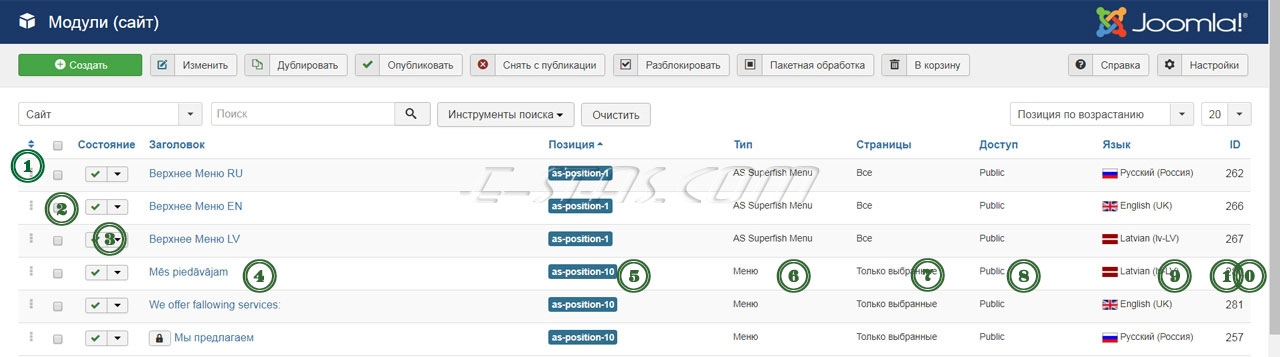
Рассмотрим таблицу списка Модулей по столбцам:
Столбец 1. Крайний левый столбец таблицы предназначен для установки сортировки. Модули можно перемещать вверх/вниз по таблице в пределах Позиции при помощи курсора мыши. Для этого нужно навести курсор на Модуль (там где три вертикальные точки), курсор примет характерную для перетаскивания форму перекрещенных стрелок, и на жав левую клавишу мыши произвести перетаскивание вверх или вниз.
Столбец 2. Второй столбец таблицы содержит чекбоксы для выделения нужных Модулей для последующего изменения их состояния кнопками «Опубликовать», «Снять с публикации» и др. Удобно для обработки нескольких Модулей.
Столбец 3. Столбец «Состояние» предназначен для показа и индивидуального изменения состояния Модуля. Левая его часть имеет два состояния «Опубликовано» (зеленая галочка) и «Не опубликовано» (крестик в красном). Состояние меняется нажатием левой клавиши мыши. Сам Модуль остается на экране. Правая часть содержит выпадающий список для выбора двух других состояний «Дублировать» и «В корзину».
Столбец 4. Столбец «Заголовок» содержит Заголовок Модуля + Текст Примечания (если заполнено). Заголовок Модуля является ссылкой, нажатие на которую открывает Окно редактирования Модуля.
Столбец 5. Столбец «Позиция» указывает на какой позиции размещен модуль. Позиции для размещения модулей задаются при верстке шаблона. Наименования позиций задаются разработчиком шаблона произвольно. Увидеть расположение позиций модулей можно в разделе «Расширения - Шаблоны». Иконка «Предварительный просмотр» слева от имени шаблона. Просмотр доступен при условии если дано разрешение на просмотр в настройках шаблона.
Столбец 6. Столбец «Тип» содержит информацию о типе Модуля.
Столбец 7. Столбец «Страница» содержит информацию о том на каких страницах сайта показывается модуль.
Столбец 8. Столбец «Доступ» показывает уровень доступа к просмотру Модуля.
Столбец 9. Столбец «Язык» содержит информацию о Языке для которого создан Модуль при создании мультиязычного сайта.
Столбец 10. Столбец «ID» содержит информацию об уникальном идентификаторе Модуля.
По столбцам, являющимся ссылками возможна сортировка. По умолчанию сортировка установлена по столбцу «Позиция».
Так же сортировку по выбранным колонкам можно произвести при помощи поля «Порядок». Рядом находится кнопка с цифрой (по умолчанию 20) где можно выбрать количество Модулей, показываемых на странице. Остальные Модули будут перенесены на следующие страницы.
Инструменты поиска.
Так как Модулей на сайте, особенно мультиязычном, может быть установлено много, предусмотрен поиск по наименованию Модуля, для этого используйте поле «Поиск».
Так же используйте «Инструменты поиска». После нажатия на кнопку ниже появится несколько полей с выпадающими списками.
«Выбор состояния» позволяет отобрать Модули соответствующего состояния.
«Выбор позиции» позволяет отобрать Модули расположенные на одной позиции.
«Выбор типа» позволяет отобрать Модули одного типа.
«Выбор Меню» позволяет отобрать Модули привязанные к страницам сайта (по пунктам меню).
«Выбор уровня доступа» позволяет отобрать Модули соответствующего уровня доступа.
«Выбор языка» позволяет отобрать Модули для соответствующего языка. При использовании Falang не актуально.
Для того чтобы начать редактировать нужный Модуль достаточно нажать на его заголовок. Откроется окно Редактирования Модуля. Вид окна Редактирования Модуля зависит от Типа Модуля.